HomeKitで作ったスマートホームに、Appleがいうところの「ホームハブ」を設置すると、外出先から家の中をコントロールできるようになります。そのほか「スイッチAをonにしたら電球Bが点灯する」のような自動化も可能になります。Appleのサイトの説明だけではよくわからなかったこの辺りの機能をまとめておきます。
最小構成HomeKit
iPhoneとHomeKit対応のアクセサリーがあれば、最小構成のスマートホームを構築できます。例えば、アクセサリとして、WiFi接続のHomeKit対応スマートプラグがあれば、iPhoneに接続できます。
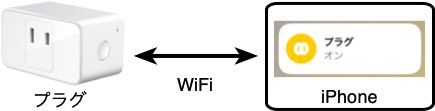
(プラグの写真は amazon.co.jp より引用)
HomeKitではアクセサリの登録にiPhoneは必須です。アクセサリとiPhoneの間は、HomeKit Accessory Protocol (HAP) と呼ばれるプロトコルで情報を受け渡しします。HAPは機器同士が1:1で動作するので、これ以外にサーバーやクラウドサービスは不要です。アクセサリがiPhoneと同じLANに接続していれば良く、iPhoneがインターネットに接続している必要もありません。
Zigbee/Thread接続のデバイスの場合は、iPhoneに対応する無線チップが搭載されていないため、上の図のような直接接続はできません。Zigbee/ThreadからLANに橋渡しをするブリッジが必要です。例えばIKEAのZigbee製品の場合、TRÅDFRIゲートウェイというブリッジ製品が必要です。
上図のプラグには、WiFi上のHAPコマンドによりon/offする機能が実装されているとします。これに対して、iPhoneはHAPを使ってon/offの信号を送ります。iPhoneがリモコンスイッチになっているような単純な構成ですが、これでもSiriの音声操作や、iOSのショートカット機能を使って自動化するなど、色々な利用方法が可能です。
スイッチを追加する
上の最小構成に、on/offの状態をWiFi/BLE経由で発信するスイッチを追加した構成を考えます。このスイッチでプラグをon/offする方法を考えます。
最小構成と同じく、スイッチもiPhoneとHAP接続するのなら、iPhoneで連動させる方法が考えられます。iPhoneがスイッチの状態をチェックして、on/offされたらプラグを制御する方法です。実現容易な機能ですが、iPhoneのホームアプリでは、iPhoneが直接このようなオートメーションを実行する機能は提供されていません。その理由は、iPhoneが家に無い場合や、電源offや機内モードになっている場合、スイッチが使えなくなるからです。いつでも確実にスイッチを動作させるためには、iPhoneのような個人が持ち歩くデバイスに頼らず、家に常駐して24時間稼働する仕掛けを利用する必要があります。
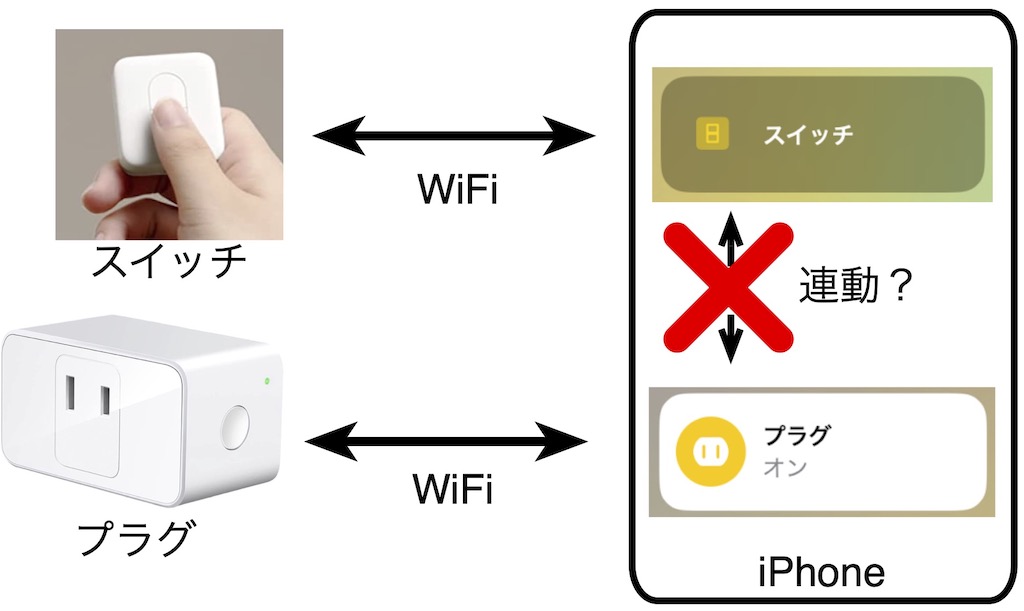
iPhoneが常時対応できないのでこの組合せは採用されてません
(スイッチの写真は amazon.co.jp より引用)
ペアリングする方法
スイッチとプラグがペアリングする機能があれば、下の図のようにペアリングして、スイッチでプラグをon/offできます。これならiPhoneが不在の場合でも動作します。さらには、iPhoneからも引き続きプラグをコントロール可能です。IKEAのTRÅDFRIはこの方式で動いています。またSwitchBotやセサミのスマートロックと指紋パッド、Aqaraのドアベルと専用チャイムなども独自にペアリングしてます。
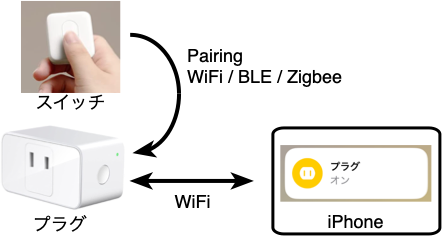
常時稼働サーバーを使う
もう一つの方法は、家の中に24時間稼働するサーバーを設置する方法です。HomeKitでは、HomePod mini, Apple TV, iPadが常時稼働サーバー(Appleはホームハブと呼んでます)になります。(現行のHomeKitバージョンではiPadはホームハブとして使えなくなりました)HomePod miniやApple TVは、一旦設置されたら24時間稼働するデバイスなのでホームハブに適しています。Appleは以前、AirPort (日本では商標の関係でAirMac) というWiFiルーターを販売してました。今も継続販売されていたらAirPortも間違いなくホームハブになっていたはずです。
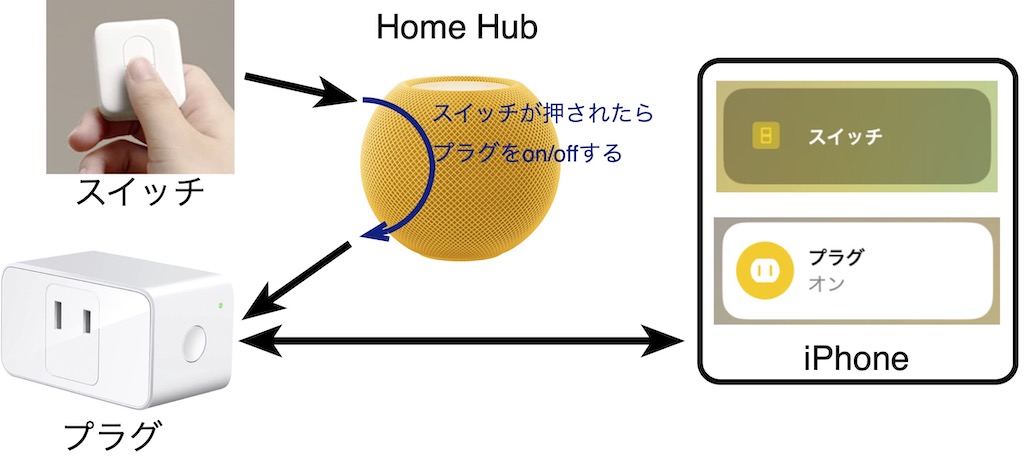
ホームハブは常時稼働しているので、スイッチをプラグに連動する手順を常時実行できます。そのためには、「スイッチが押されたらプラグをon/offする」という手続きをホームハブに記憶させておく必要があります。手続きの登録や編集にはiPhoneを用います。iPhoneから、スイッチの「アクション」や、家の「オートメーション」を設定する操作を行い、自動化の手順を作成・編集します。この手順はホームハブに登録されて実行されるので、iPhoneを家から持ち出した状態でも機能します。
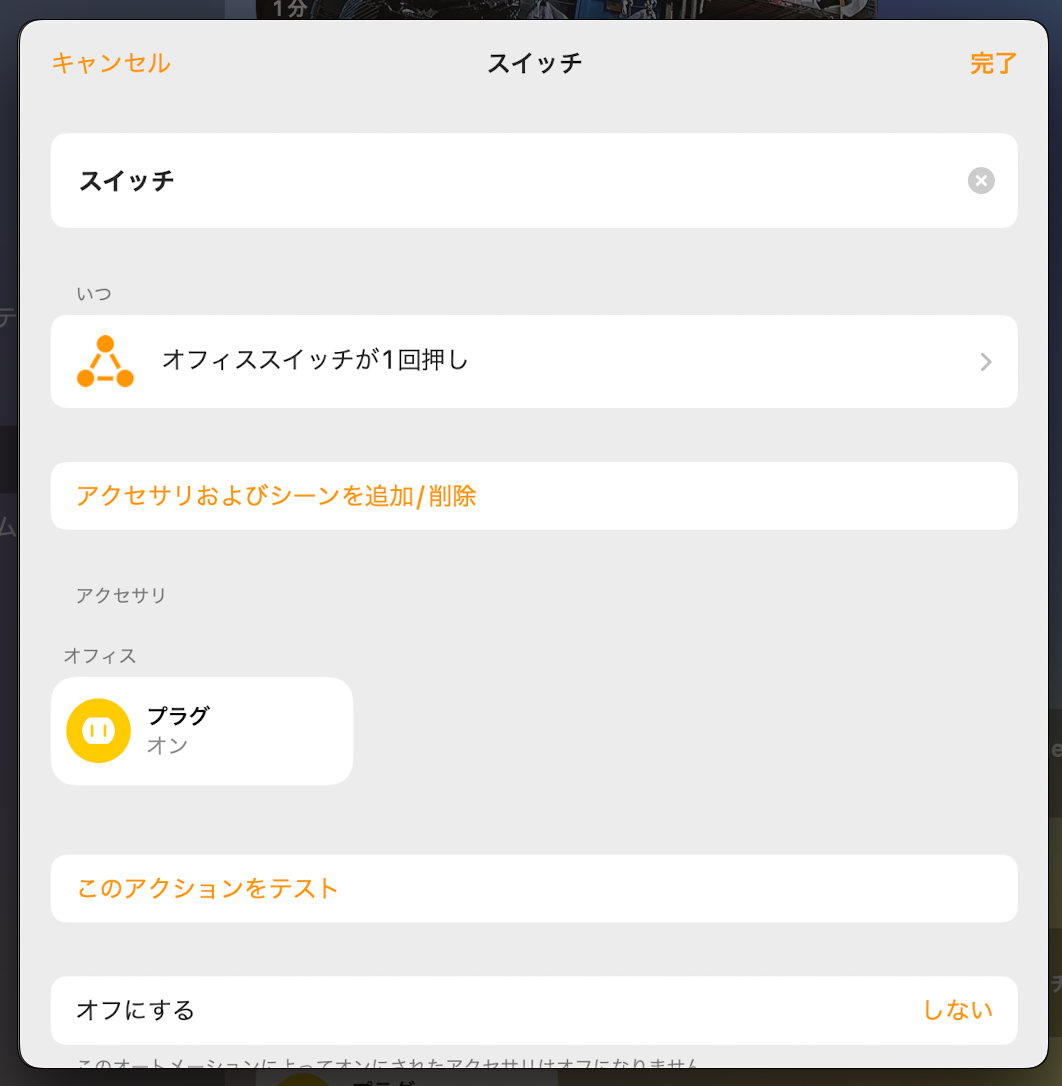
スイッチが直接機器とペアリングするIKEA方式と比較して、スイッチはHomeKitとペアリングします。なのでHomeKit側からスイッチの状態を知ることができます。そこで、HomeKitに接続した全ての機器を、このスイッチからコントロールできます。
Home Assistantも、家の中に常時稼働するHome Assistantサーバーを設置する方法で動作してます。Home Assistantを作った人たちは、インターネット上のクラウドに頼らない形で、自分たちが管理する仕組みで、自分の家の機器をコントロールすることが重要なのだと主張しています。
家の外から操作する
家庭内にスマートホーム機器をコントロールする常時稼働サーバーを設置すれば、家の中からの操作は容易に自動化できます。ただ、家のWiFi圏外からも操作できるようにするには、通常はかなり面倒な手順が必要です。外部から宅内サーバーに接続できるように、家のルーターにポートフォワーディングの設定をしたり、家のIPアドレスを固定アドレスにしたり、ダイナミックDNSを利用したり、さまざまな準備が必要です。家のサーバーを外部接続可能にするので、セキュリティにも気を配らないといけません。
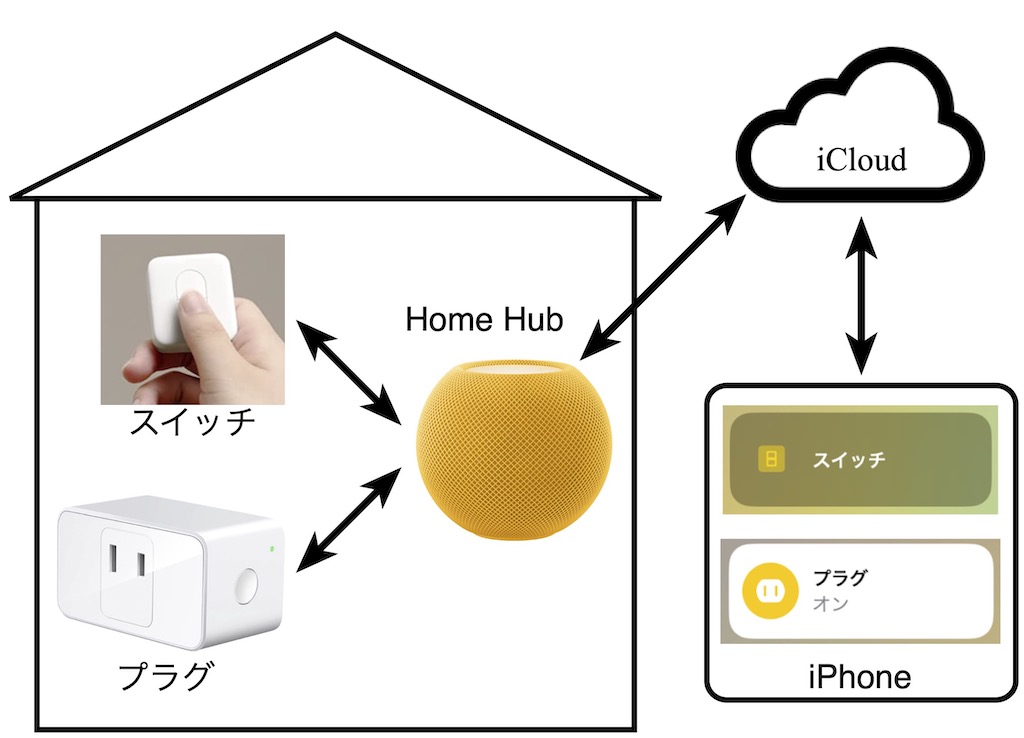
Appleのホームハブでは、外部からの接続設定が非常に楽です。HomePodなどにApple IDを設定すると、ホームハブはiCloudに接続します。この状態で、iPhoneやMacが家のWiFiの圏外に出ると、ホームハブとiPhoneの接続が、自動的にiCloud経由に切り替わります。通信はすべて暗号化されているので安全です。
Home Assistantにも、外出先からのアクセスを安全に実現するためのクラウドサービスが用意されてます。当初は無償で提供されてましたが、管理が大変になったとのことで現在は年額65ドルです。一方で、iCloudには無償プランがあります。なので、iPhoneユーザーでしたら、Home Assistantを使う場合でも、HomeKit/iCloud経由で外部接続するのが良いと思います。
Threadが使える
ホームハブのうち、HomePod mini, HomePodとApple TVの一部はThread Border Routerになります。これによりThreadに流れている情報を、WiFiやEthernetに橋渡しするので、Threadデバイスが使用可能です。
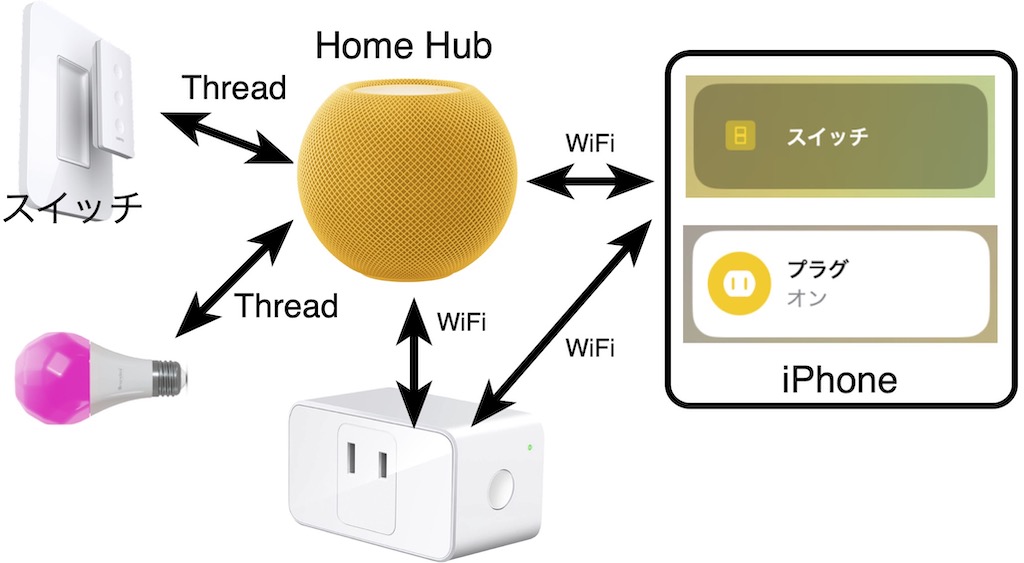
Threadについてはこちらもご覧ください。

Appleのホームハブでは、現在Zigbeeデバイスはサポートされていません。Zigbee自体がThreadに移行するらしいので、おそらく今後もサポートされないと思います。
Matterが使える
スマートホームの標準プロトコルとして注目されているMatterを使うためにも、ホームハブが必要です。
Matterコントローラとして必要
Matterを使うためには、ネットワークの中に、コントローラ (Controller) と呼ばれるデバイスが必要です。Apple製品では、ホームハブが、Matterのコントローラになります。なのでMatterを使うためには、Matterに対応したホームハブが必要です。
MatterコントローラとMatterデバイスは、ファブリック (Fabric) と呼ばれるネットワークを構成します。Matterデバイスがファブリックに参加するためには、暗号技術を使用した承認(コミッショニング)が必要で、コントローラがこれを担当します。
Thread Border Routerとして必要
現在のMatterには、
- Matter over Thread (Threadの上にMatterを流す)
- Matter over Wi-Fi (Wi-Fiの上にMatterを流す)
の2種類の方式が規格化されてます。どちらも、Matterコントローラとしてホームハブが必要です。さらに後者は、Thread Border RouterになれるHomePodとApple TVが必要です。
Threadはネットワーク層の規格で、MatterやHomeKit Accessory Protocol (HAP)は、その上層です。なのでThreadの上に、HomeKit Accessory Protocol (HAP) または、Matterが流れることになります。つまり、
- Matter over Thread
- HAP over Thread
の2種類の方法があります。従来のスマートホーム製品は、HAPを流していましたが、これからはMatterを流す製品が急増していくと思います。
ホームハブ追加・削除が柔軟
Home Assistantなどのように、DIYで宅内サーバーを設置すると、管理が大変です。Appleのホームハブは、電源を入れてApple IDを設定するだけで、必要な管理を自動的に行ってくれます。例えば、最初に示した最小構成
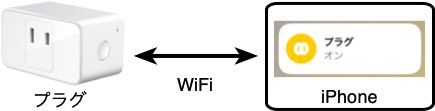
に、HomePod miniを追加すると、自動的にホームハブとして設定されて、機能開始します。
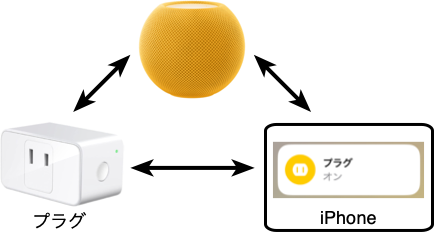
ここでHomePod miniの電源を外して停止すると、ホームハブが無かった時の状態に戻ります。
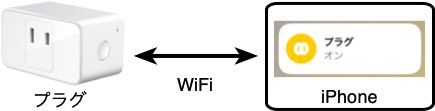
iPhoneからのプラグon/off操作は、ホームハブの有無に関わらず可能です。
また、家の中には複数のHomePod mini, Apple TVが設置される可能性もありますが、その場合は、どれか一つがホームハブとして機能し、残りがバックアップのホームハブになります。

例えば以下は、Macのホーム.appから、「ホーム設定」「ホームハブとブリッジ」を選択すると、ホームハブの状態がわかります。家の中には、Apple TVとHomePod miniを設置しているのですが、現在は、Apple TVがメインのホームハブとして起動しています。
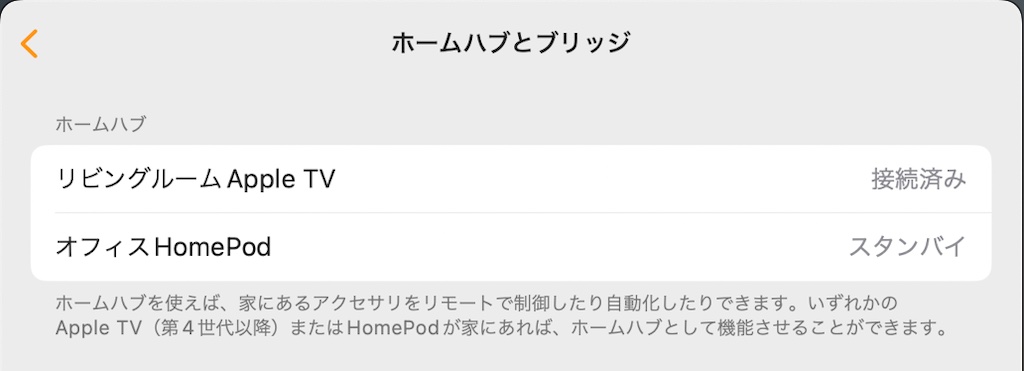
ここで、Apple TVの電源を落とすと、自動的にHomePod miniに接続しました。このようにホームハブを複数設定していれば、不具合、故障、うっかり電源を抜いてしまった時などに、自動的にスタンバイ側に引き継がれます。
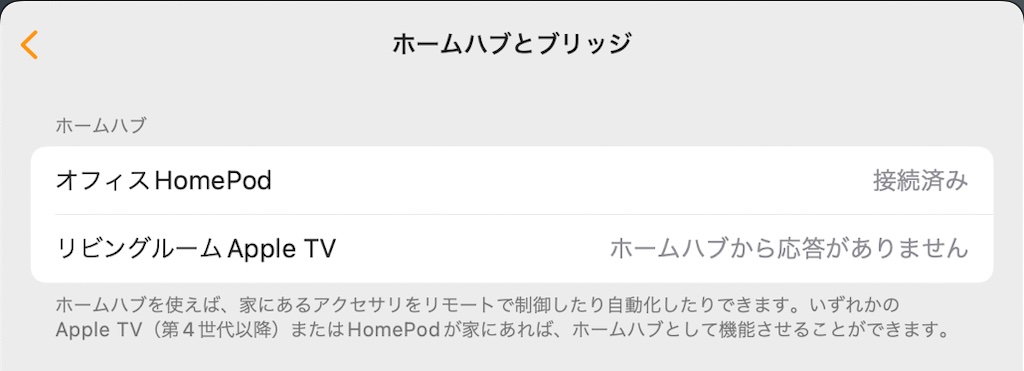
Apple TV(接続済み側)からHomePod mini(スタンバイ側)にホームハブが引き継がれても、同じオートメーションが引き続き使用可能です。おそらくは設定内容がiCloud側にバックアップされていて、共有されているのだと思われます。このように、iCloudで管理されているおかげで、宅内サーバの追加や削除が非常に簡単です。宅内サーバーを設定したり管理する手間も知識も不要です。
しかし、デメリットもあります。設定変更が反映されるまで、時間がかかることです。設定変更などで不具合が生じた場合に、しばらく時間が経つと解消していることが何度かありました。それを待っていられない場合は、HomePodやApple TVを再起動するのも良いと思います。
まとめ
HomeKitのホームハブの役割をまとめてみました。家の外からのアクセス、ホームハブの設定、追加・バックアップの仕組みなど、よく考えられています。自前で宅内サーバーを用意してここまで設定するのは大変だと思います。
Home Assistantはローカルなサーバでの運営が基本ですが、Google, Amazonをはじめとする多くのIoTメーカーの製品はクラウドサービスを中心に据えてます。これらに対してApple HomeKitは、ローカルで行える部分はHAPによりローカル処理し、クラウドが必要な部分にはiCloudを使用することで、ローカルとクラウドがバランス良く取り込まれた構成を目指しているように思います。




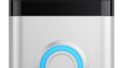
コメント